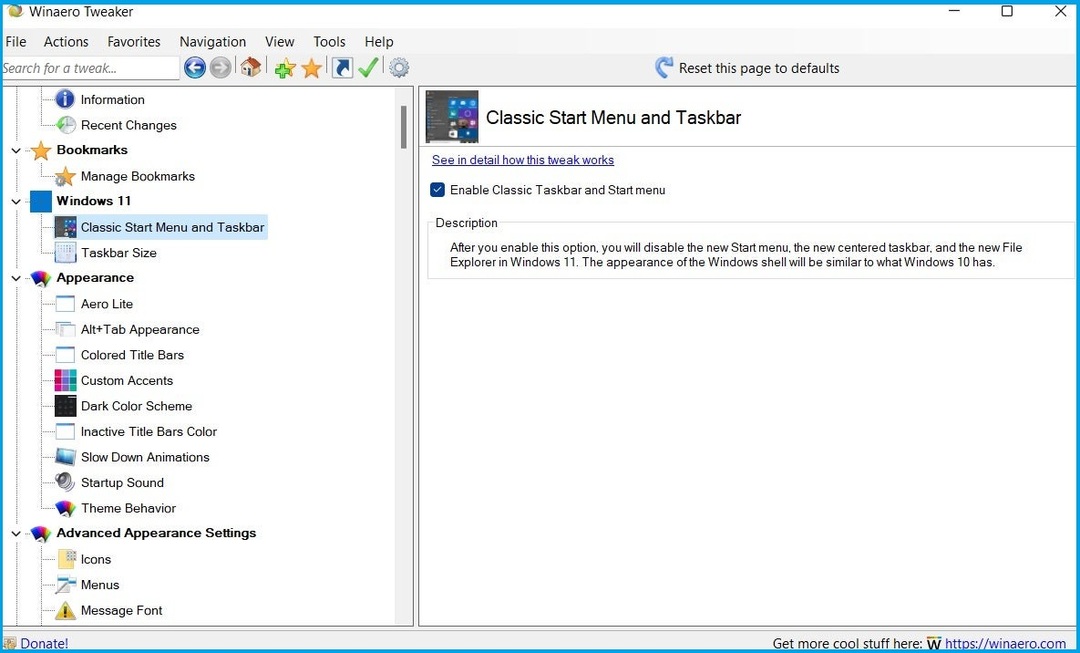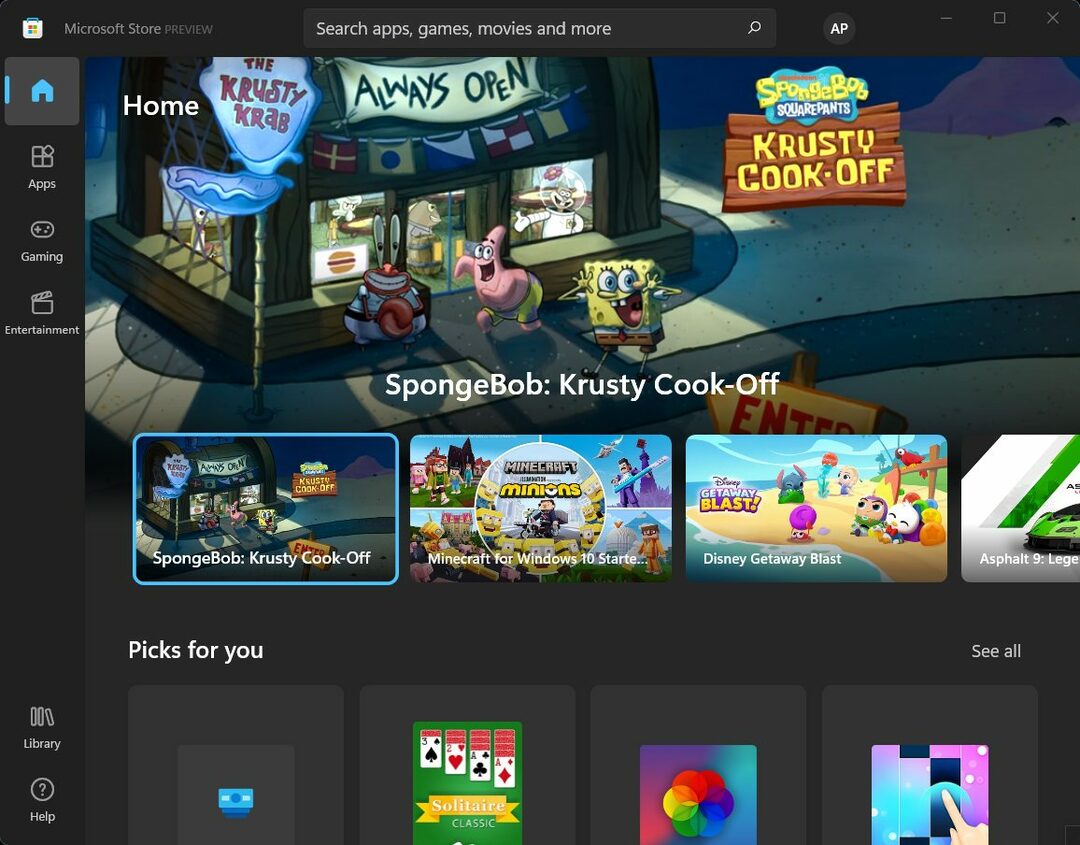Мицрософт Интуне је далеко најбоље решење за ово.
- Можете лако да примените Виндовс 11 на више рачунара помоћу Интуне-а.
- Можете испробати и друга решења, али она углавном одузимају много времена.
- Мицрософт Интуне је далеко најбоље решење јер је углавном аутоматизован.

ИксИНСТАЛИРАЈТЕ КЛИКОМ НА ДАТОТЕКУ ЗА ПРЕУЗИМАЊЕ
- Преузмите Фортецт и инсталирајте га на вашем рачунару.
- Покрените процес скенирања алата да потражите оштећене датотеке које су извор вашег проблема.
- Кликните десним тастером миша на Започните поправку како би алат могао да покрене алгоритам фиксирања.
- Фортецт је преузео 0 читаоци овог месеца.
Ако сте администратор у организацији, велике су шансе да вам је потребно да инсталирате Виндовс 11 на рачунаре организације.
Можете, наравно, користите много алата за синхронизацију уређаја ваше организације. Али да ли постоји решење да се Виндовс 11 примени на више рачунара одједном?
У нити на Реддиту, корисник пита исто, а одговори су различити, али дефинитивно да. Можете да примените Виндовс 11 на више рачунара одједном.
Како подесити 50 Виндовс 11 рачунара одједном
од стране у/Воркинг_Вомбат_12 ин сисадмин
Ствар је у томе које би решење било најбоље у овом случају? Постоји доста начина на које то можете учинити. Међутим, свако решење захтева одређено време да се заврши, а шта ако то треба да урадите брзо? Пратите наш водич, а ми ћемо вам рећи које су вам опције када размишљате о примени Виндовс 11 на више рачунара одједном.
Ево како да примените Виндовс 11 на више рачунара одједном
Пре него што почнемо, требало би да знате да ће ова решења потрајати, у зависности од тога које апликације имате на располагању, колико времена, колико УСБ дискова и тако даље.
Поставите Виндовс 11 на више рачунара уз Мицрософт Интуне
Најочигледнији начин да се Виндовс 11 примени на више рачунара одједном је преко Мицрософт Интуне-а. Апликација би требало да вам олакша ажурирање рачунара целе ваше организације одједном, на аутоматизован начин.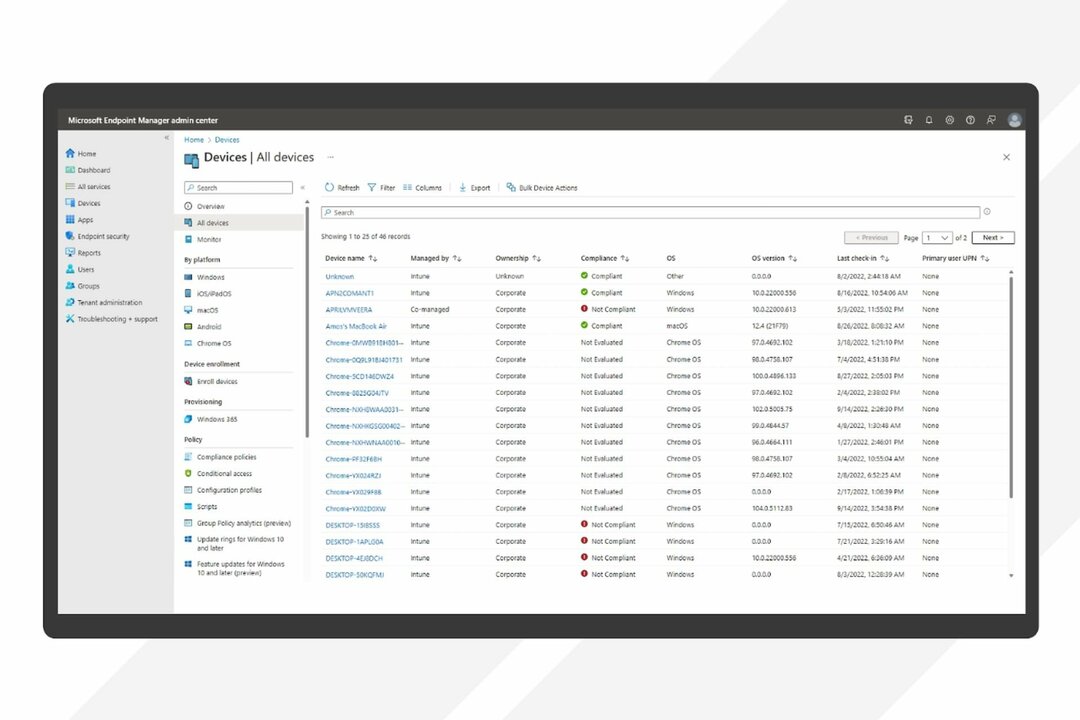
То значи да нећете морати да проверавате сваки систем, ажурирање ће се десити аутоматски након поновног покретања и нећете морати да бринете.
Међутим, постоје предуслови којих треба да будете свесни пре него што испробате Мицрософт Интуне.
Стручни савет:
СПОНЗОРИСАНИ
Неке проблеме са рачунаром је тешко решити, посебно када су у питању недостајуће или оштећене системске датотеке и спремишта вашег Виндовс-а.
Обавезно користите наменски алат, као што је Фортецт, који ће скенирати и заменити ваше покварене датотеке њиховим свежим верзијама из свог спремишта.
Прво, ваша организација мора да има једну од следећих претплата за примену ажурирања функција у Интуне-у:
- Виндовс 10/11 Ентерприсе Е3 или Е5 (укључен у Мицрософт 365 Ф3, Е3 или Е5)
- Виндовс 10/11 Едуцатион А3 или А5 (укључено у Мицрософт 365 А3 или А5)
- Мицрософт 365 Бусинесс Премиум
- Виндовс 10/11 Виртуал Десктоп Аццесс (ВДА) по кориснику
Друго, уређаји у Интуне-у би требало да имају подржану верзију оперативног система Виндовс 10. Такође морају да буду уписани у Интуне МДМ и да се придруже хибридном АД-у или Азуре АД-у.
Треће, и најважније од свега, уређај треба да испуни минималне захтеве за Виндовс 11 за надоградњу на Виндовс 11 у Интуне-у.
Ако ваша организација већ користи Мицрософт Интуне, онда имате среће. Моћи ћете врло лако да примените Виндовс 11.
Кораци за примену Виндовс 11 са Мицрософт Интуне-ом
- Пријавите се на Мицрософт Ендпоинт Админ центар (Интуне портал).
- На порталу идите на Уређаји > Функције Ажурирања за Виндовс 10 а касније.
- Изаберите Направите профил и дефинисати потребна подешавања надоградње на Виндовс 11 у политици.
- У Картица Подешавања примене, унесите назив политике као Надоградите на Виндовс 11 користећи примену ажурирања функција.
- Испод Подешавања примене функције, изаберите Виндовс 11 као ажурирање функције за примену.
- У Картица Задаци, додајте ААД групе на које желите да циљате смернице за надоградњу на Виндовс 11.
- Кликните +Додај групе дугме и изаберите ДОДАЈ групу.
- Кликните Следећи.
- Коначно, на Прегледајте + Креирајте картицу, кликните Креирај.
- У оквиру Ажурирања функција за Виндовс 10 и новије верзије можете видети нови профил који сте креирали за надоградњу на Виндовс 11.
- Морате поново покренути рачунар да бисте инсталирали најновију исправку Виндовс функција. Изаберите Рестарт Нов и кликните на њега.
Такође можете покушати да примените Виндовс 11 помоћу Мицрософт Деплоимент Тоолкит-а, што је а бесплатна алатка коју можете преузети од Мицрософта.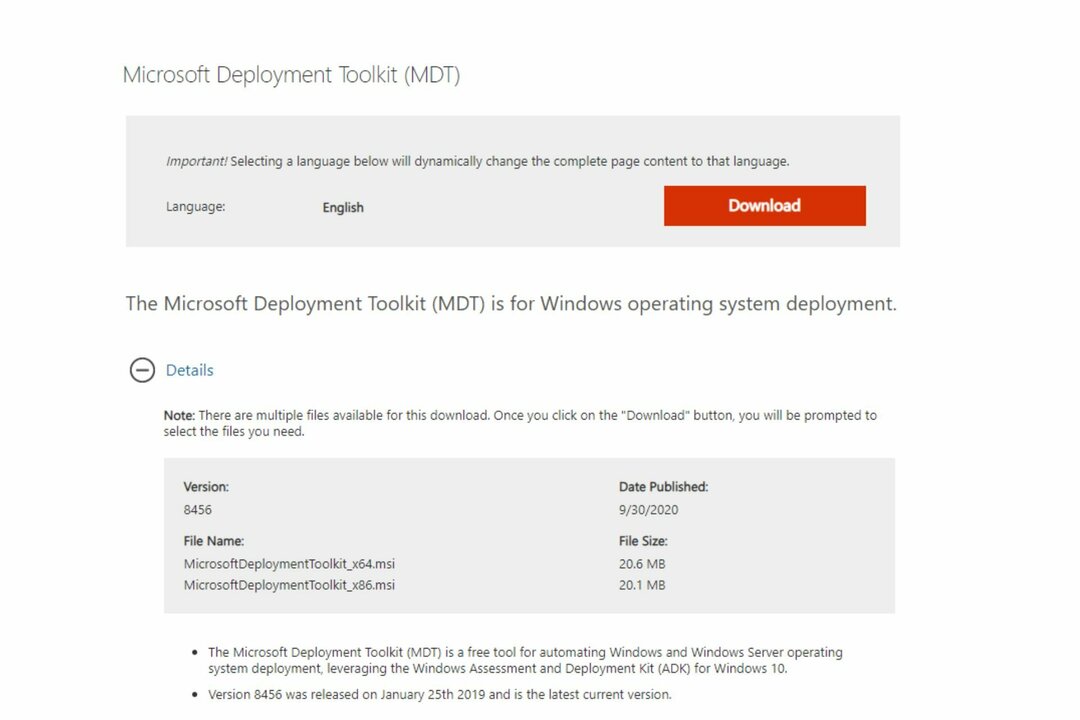
- Морате да креирате фасциклу оперативног система Виндовс 11 у Деплоимент Воркбенцх-у.
- Када завршите, увезићете Виндовс 11 датотеке.
- Затим ћете креирати Виндовс 11 секвенцу задатака сличну Интуне-у.
- Користећи Виндовс 11 задатак, направићете и снимити датотеку слике.
- Ви постављате Виндовс 11 слику снимљену помоћу Мицрософт Деплоимент Тоолкит-а.
Такође можете испробати класичан начин коришћења више УСБ алата одједном, али ћете морати много да се крећете између рачунара и биће потребно много времена.
Ако имате посла са 50 рачунара одједном, као у Реддит теми, најбоље решење је далеко Мицрософт Интуне. Ваша организација би већ требало да ради на њему ако већ има Виндовс рачунаре. МДТ може бити користан, али може постати веома заморан, јер процес није потпуно аутоматизован.
Такође можете да проверите Реддит нит за неконвенционалнија решења. Можете користити све врсте апликација трећих страна да бисте брзо клонирали слике. Али ако нису повезани на заједничку мрежу, биће потребно много времена за постављање Виндовс 11 на све њих.
И даље имате проблема?
СПОНЗОРИСАНИ
Ако горњи предлози нису решили ваш проблем, ваш рачунар може имати озбиљније проблеме са Виндовс-ом. Предлажемо да изаберете решење све у једном, као што је Фортецт да ефикасно решите проблеме. Након инсталације, само кликните на Погледај и поправи дугме, а затим притисните Започните поправку.